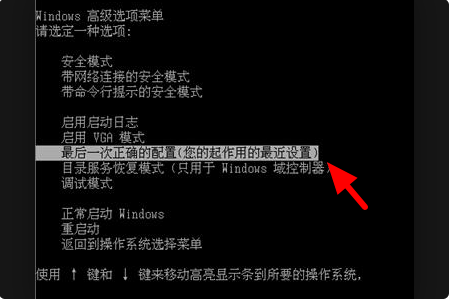
电脑系统使用的时间久后容易出现各种故障问题,比如说常见的电脑蓝屏,黑屏,电脑无法开机等情况。当遇到这些情况的时候,很多人都不知道该怎么解决。那么电脑系统坏了怎么修复呢?下面小编就给大家分享下常用的修复电脑系统的方法。
方法一:开机按“F8”键不动到“高级选项”出现再松手。然后选“最近一次的正确配置”,回车修复。
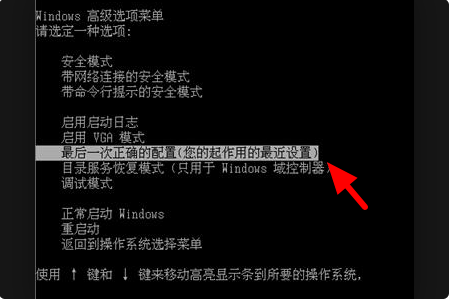
方法二:开机按“F8”进入到“安全模式”中,用系统自带的系统还原。还原到没有出现这次故障的时候修复。(不过该方法的使用前提是,之前电脑系统有做过系统备份,如果没有备份的话就无法进行还原系统的操作)

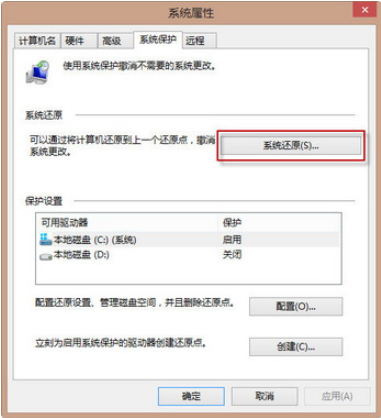
方法三:如果故障依旧,进安全模式,win+r打开运行,输入cmd打开“命令提示符”,输入“SFC/SCANNOW”回车(“SFC”和“/”之间有一个空格)。等待系统修复完成看能否解决。
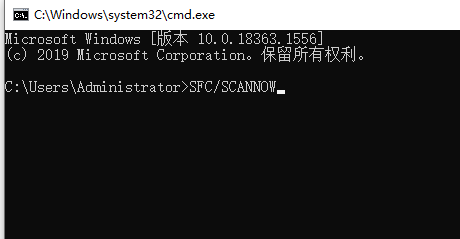
方法四:重装系统。如果以上的方法操作都不能有效解决电脑系统故障的话,那就可能是系统文件损坏了,可以通过制作u盘启动盘重装系统的方法解决,具体的步骤参照:装机吧u盘重装windows系统教程。

以上便是常用的修复电脑系统的方法,有需要的小伙伴可以参照教程进行操作。






 粤公网安备 44130202001059号
粤公网安备 44130202001059号